- 公開日
- 最終更新日
【WordPress on EC2】経路をhttps化したらMixed Contentになった話
この記事を共有する

目次
こんにちは!サービスGの山内です!
以前、
下記のような環境で、https化を行った際にWordPressで作成したWebサイトがMix Contentとなり、レイアウトが崩れてしまいました。
解決がかなり大変だったため、その時のナレッジを共有しようと思い執筆することとしました!
構成図
インターネットとALB間の通信はHTTPS化し、ALBとEC2間はHTTPとなっている。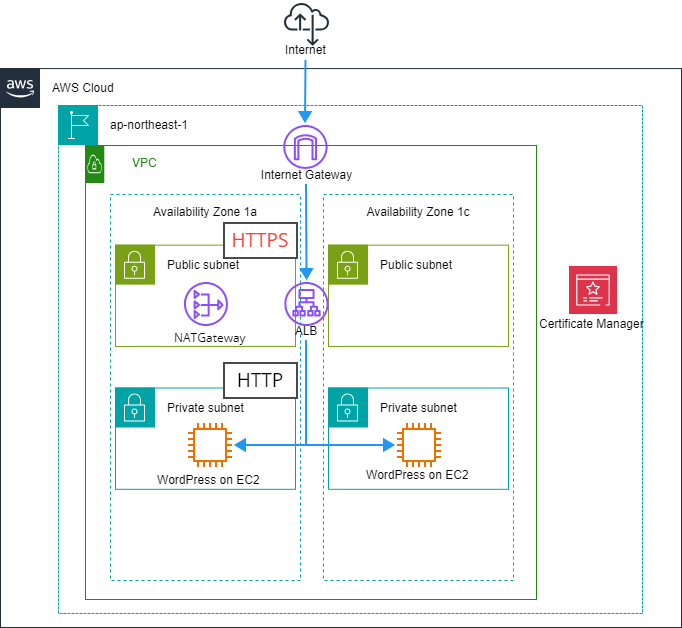
先に結論
次の手順で解決することが出来ました。
・wp-cli コマンドを使用してWordPressをSSL化するプラグインをインストール
・wp-config.phpにHTTPS化するための設定を記載
なぜMixed Contentになったか
ALBとクライアント間の経路をHTTPS化に加えて、WordPressもHTTPS化を行う必要があるようです。
そのことを知らずに、通信経路のみHTTPS化してしまったため、Mixed Contentとなってしまいました。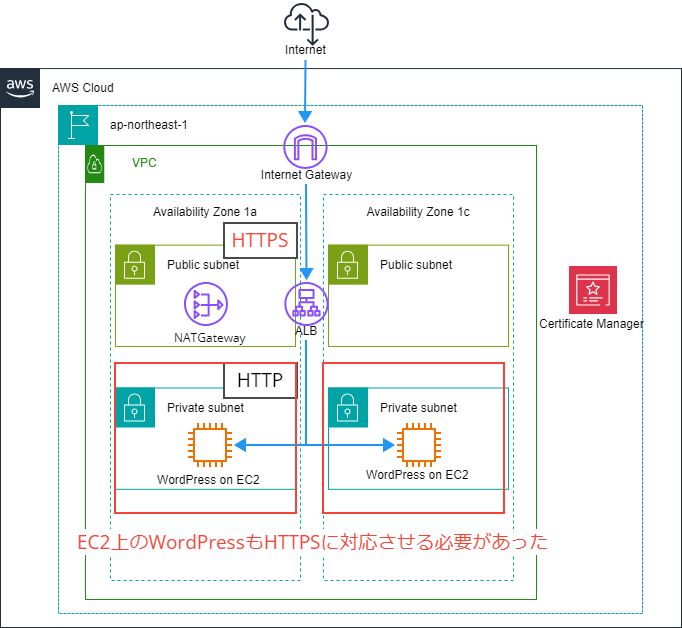
WP-CLIとは
WordPressを管理するためのコマンドラインインターフェース。
今回の構成で、経路をHTTPS化してしまうと、ブラウザ経由でのアクセスが出来なくなるため、WP-CLIを使ってEC2上からWordPressの操作が必要になります。
手順詳細
WP-CLIのインストール
下記コマンドを実行して、カレントディレクトリにwp-cliの実態である、wp-cli.pharファイルをダウンロードします。
curl -O https://raw.githubusercontent.com/wp-cli/builds/gh-pages/phar/wp-cli.phar次に、ダウンロードしたwp-cli.pharファイルに対する実行権を与え、wpというコマンドでwp-cliを使えるようにします。
chmod +x wp-cli.pharsudo mv wp-cli.phar /usr/local/bin/wpSSL用のプラグインのダウンロードと有効化
下記コマンドを実行し、SSL用のプラグインであるReally Simple SSLをダウンロードし、
有効化します。
--activateオプションを付与することで、有効化できます。
私の場合はwordpress配下のファイルの所有者はapacheだったため、
apacheユーザとして実行するようにしています。
wordpressディレクトリ配下でWP-CLIコマンドを実施してください。
wp-config.phpやwp-contentディレクトリなどがあるディレクトリで実行可能です。
sudo -u apache wp plugin install really-simple-ssl --activatewp-config.phpの編集
下記を/* That's all, stop editing! Happy publishing. */の記載がある箇所よりも上に記載します。
$_SERVER['HTTPS']='on';
define('FORCE_SSL_ADMIN', true);画像のように記載すれば大丈夫です。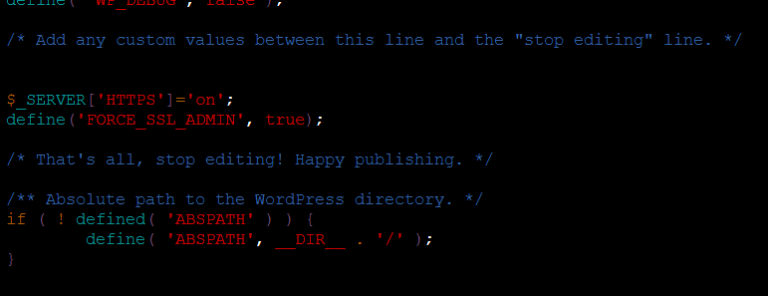
これでWordPressのHTTPS化は完了です!
まとめ
今回私が遭遇した事象は、
ロードバランサー配下のWordPressをHTTPS化する際は、よくはまってしまう事象なのではないかと感じました。
WP-CLIについて知ることもできて良かったです。
この記事は私が書きました
山内 宏紀
記事一覧Cloudformationが好きです。 使っているギターはSGです。
